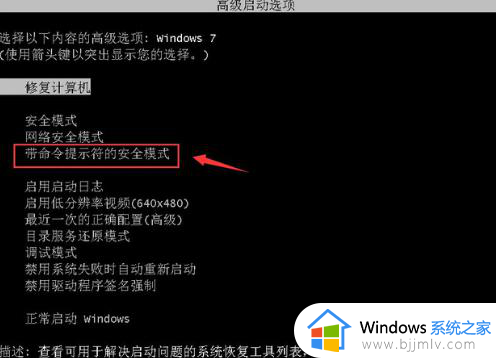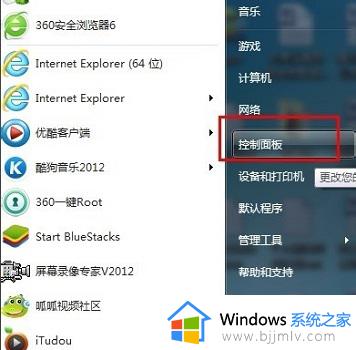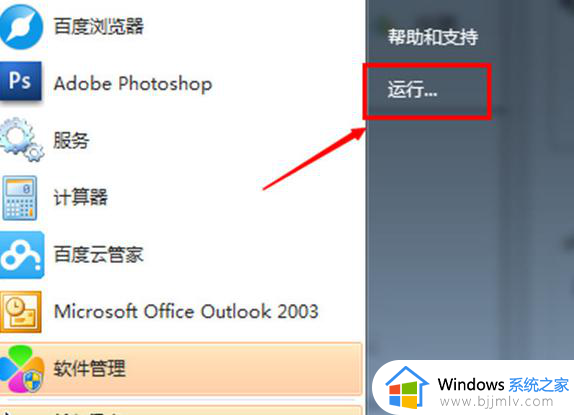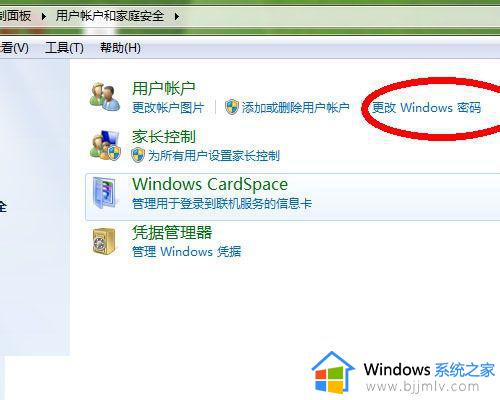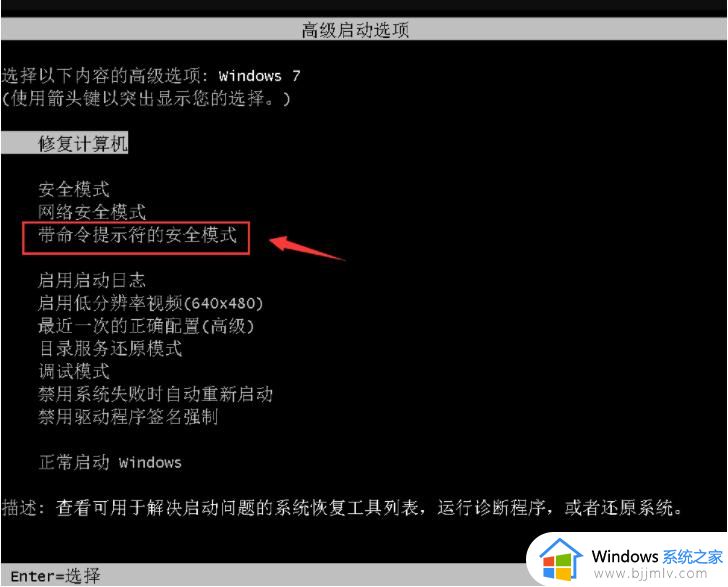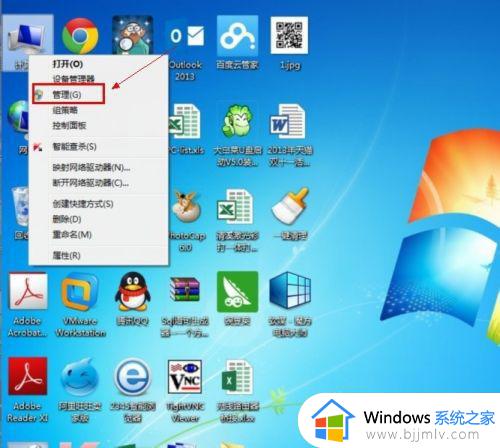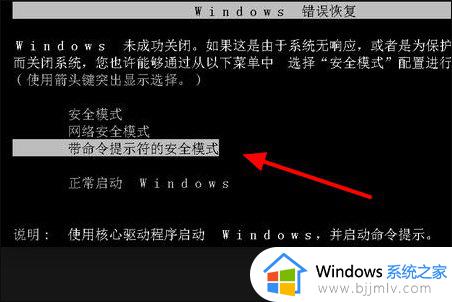windows7怎么破解电脑密码 怎样破解windows7电脑密码开机
在使用windows7系统的时候,为了保护电脑中存放的众多重要文件,因此很多用户都会选择设置开机密码登录,可是由于频繁更改windows7电脑开机密码的缘故,导致有些用户可能会忘记密码的情况出现,对此windows7怎么破解电脑密码呢?这里就给大家带来怎样破解windows7电脑密码开机详细内容。
具体方法如下:
1.重启Win7系统电脑并按住F8键,然后会出现高级启动选项。使用键盘方向键上下选择“带命令提示符的安全模式”,然后按确定键进入。如下图所示:
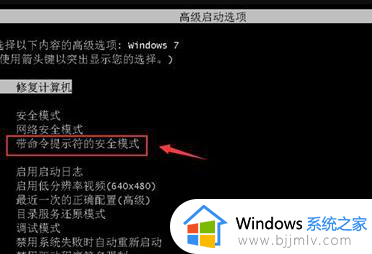
2.在出现的账号选择窗口中选择“Administrator”,如下图:
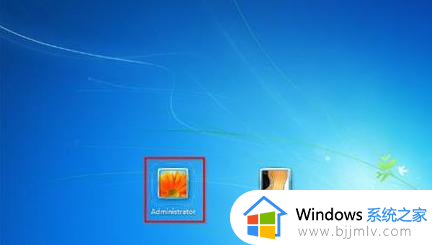
3.进入带命令提示符的安全模式界面后,在命令提示符窗口中输入“net user Smile /add”。然后按下回车键确定。
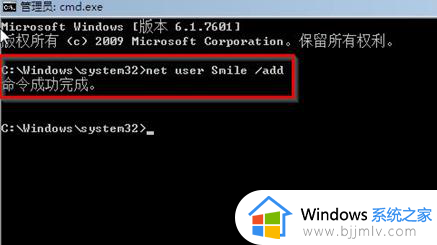
4.接着继续输入“net localgroup administrators Smile /add”,然后按回车键确定。命令执行成功后,继续输入“shutdown /r /t 5 /f”,然后按回车键确定。
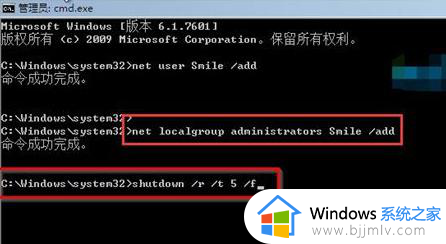
5.最后,电脑会重新启动。在选择账号时,选择刚刚设置的Smile账号,便可进入系统。
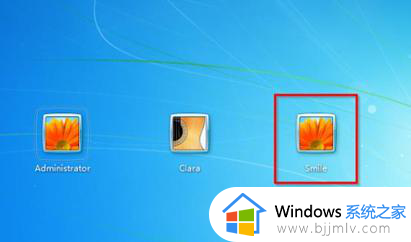
上述就是小编给大家带来的怎样破解windows7电脑密码开机详细内容了,如果你也有相同需要的话,可以按照上面的方法来操作就可以了,希望本文能够对大家有所帮助。